คุณกำลังดูเอกสารประกอบ Apigee Edge
ไปที่
เอกสารประกอบเกี่ยวกับ Apigee X. ข้อมูล
จัดการผลิตภัณฑ์ API โดยใช้ UI การจัดการ Apigee Edge ตามที่อธิบายไว้ในส่วนนี้ หากต้องการจัดการผลิตภัณฑ์ API โดยใช้ API โปรดดูการใช้ Edge Management API เพื่อเผยแพร่ API
ดูวิดีโอต่อไปนี้เพื่อดูวิธีสร้างผลิตภัณฑ์ API
สำหรับภาพรวมของผลิตภัณฑ์ API โปรดดู ผลิตภัณฑ์ API คืออะไร
สำรวจหน้าผลิตภัณฑ์ API
เข้าถึงหน้าผลิตภัณฑ์ API ตามที่อธิบายไว้ด้านล่าง
Edge
วิธีเข้าถึงหน้าผลิตภัณฑ์ API โดยใช้ Edge UI
- ลงชื่อเข้าใช้ https://apigee.com/edge
- เลือกเผยแพร่ > ผลิตภัณฑ์ API
หน้าผลิตภัณฑ์ API จะปรากฏขึ้น
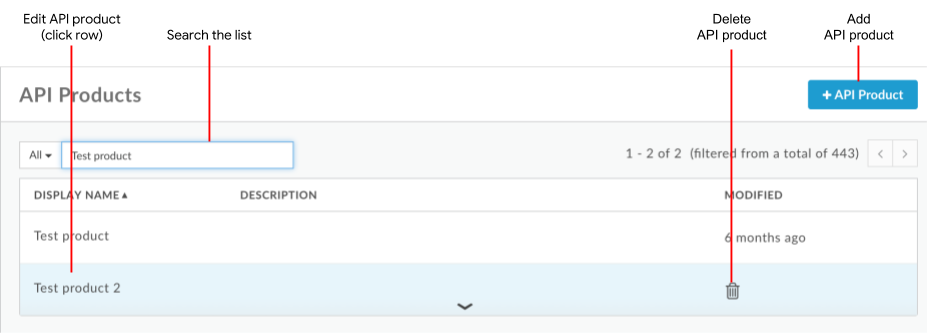
ดังที่แสดงในรูปก่อนหน้า หน้าผลิตภัณฑ์ API จะช่วยให้คุณดำเนินการต่อไปนี้ได้ ดังที่อธิบายไว้ในส่วนนี้ภายหลัง
- เพิ่มผลิตภัณฑ์ API
- แก้ไขและลบผลิตภัณฑ์ API
- ค้นหารายการผลิตภัณฑ์ API
คลาสสิก Edge (Private Cloud)
วิธีเข้าถึงหน้าผลิตภัณฑ์ API โดยใช้ UI ของ Edge แบบคลาสสิก
- ลงชื่อเข้าใช้
http://ms-ip:9000โดยที่ ms-ip คือ ที่อยู่ IP หรือชื่อ DNS ของโหนดเซิร์ฟเวอร์การจัดการ - เลือกเผยแพร่ > ผลิตภัณฑ์
หน้าผลิตภัณฑ์ API ช่วยให้คุณดำเนินการต่อไปนี้ได้ ดังที่อธิบายไว้ในส่วนนี้ภายหลัง
- เพิ่มผลิตภัณฑ์ API
- แก้ไขและลบผลิตภัณฑ์ API
- ค้นหารายการผลิตภัณฑ์ API
การเพิ่มผลิตภัณฑ์ API
เพิ่มผลิตภัณฑ์ API โดยใช้ UI ตามที่อธิบายไว้ด้านล่าง หากต้องการใช้ Edge API โปรดดูการกำหนดค่าผลิตภัณฑ์ API โดยใช้ API
วิธีเพิ่มผลิตภัณฑ์ API โดยใช้ Edge UI
- เข้าถึงหน้าผลิตภัณฑ์ API ตามที่อธิบายไว้ก่อนหน้านี้ในส่วนนี้
- คลิก +ผลิตภัณฑ์ API
- ป้อนรายละเอียดผลิตภัณฑ์สำหรับผลิตภัณฑ์ API ของคุณ
ช่อง รายละเอียด ชื่อ ชื่อภายในของผลิตภัณฑ์ API คุณไม่สามารถแก้ไขชื่อเมื่อสร้างผลิตภัณฑ์ API แล้ว อย่าใส่สัญลักษณ์พิเศษในชื่อ
ชื่อที่แสดง ชื่อที่แสดงสำหรับผลิตภัณฑ์ API ชื่อที่แสดงจะใช้ใน UI และคุณแก้ไขได้ทุกเมื่อ หากไม่ได้ระบุไว้ ระบบจะใช้ค่า "ชื่อ" ระบบจะเติมข้อมูลในช่องนี้โดยอัตโนมัติโดยใช้ค่าชื่อ คุณจะแก้ไขหรือลบเนื้อหาก็ได้ คุณใส่สัญลักษณ์พิเศษในชื่อที่แสดงได้ คำอธิบาย คำอธิบายผลิตภัณฑ์ API สภาพแวดล้อม สภาพแวดล้อมที่ผลิตภัณฑ์ API จะอนุญาตให้เข้าถึง เช่น testหรือprodการเข้าถึง ระดับการเข้าถึง โปรดดูรายละเอียดที่หัวข้อระดับการเข้าถึง อนุมัติคำขอสิทธิ์เข้าถึงโดยอัตโนมัติ เปิดใช้การอนุมัติคำขอคีย์สำหรับผลิตภัณฑ์ API นี้โดยอัตโนมัติจากแอปใดก็ได้ หากต้องการกำหนดให้มีการอนุมัติคีย์ด้วยตนเอง ให้ปิดใช้ตัวเลือกนี้ โปรดดูการลงทะเบียนแอปและการจัดการคีย์ API (UI) และคีย์แอปสำหรับนักพัฒนาซอฟต์แวร์ (API) โควต้า ขีดจำกัดโควต้าที่ต้องการอ้างอิงจากนโยบายโควต้า การป้อนค่าโควต้าจะไม่บังคับใช้ข้อจำกัดโดยอัตโนมัติเกี่ยวกับจำนวนการเรียกใช้ที่ดำเนินการผ่านผลิตภัณฑ์ได้ พร็อกซี API ที่ผลิตภัณฑ์อ้างอิงต้องมีนโยบายโควต้าเพื่อบังคับใช้โควต้า ดูข้อมูลเพิ่มเติมได้ที่โควต้า ขอบเขต OAuth ที่อนุญาต หากคุณใช้ OAuth กับผลิตภัณฑ์ API ขอบเขต OAuth ที่อนุญาตซึ่งคุณต้องการให้ผลิตภัณฑ์ API อนุญาต (เช่น อ่านหรือขอบเขตอื่นๆ ที่แอปจะส่งพร้อมกับการเรียก API) ระบุขอบเขตหลายรายการเป็นรายการที่คั่นด้วยคอมมา ดูขอบเขตของ OAuth เพิ่มทรัพยากร API ที่มีให้ในผลิตภัณฑ์ API รวมถึงพร็อกซี API และเส้นทางทรัพยากร
เช่น หากคุณเพิ่ม "เพลง" พร็อกซี API กับผลิตภัณฑ์ที่มีเส้นทางฐานเป็น
/musicโดยผลิตภัณฑ์ API จะอนุญาตให้เรียกใช้/musicอย่างไรก็ตาม หากต้องการให้ผลิตภัณฑ์ API อนุญาตการเข้าถึงเฉพาะเส้นทางแหล่งข้อมูลvenuesเท่านั้น ซึ่งมี URI เป็น/music/venuesให้เพิ่มเส้นทางทรัพยากร/venuesไปยังผลิตภัณฑ์ ในกรณีนี้ จะอนุญาตการโทรไปที่/music/venues?name=paramountแต่การโทรไปที่/music/artists?name=Jack%Johnsonจะถูกบล็อกกำหนดเส้นทางทรัพยากรเฉพาะหรือกำหนดเส้นทางฐานและเส้นทางย่อยที่เป็นไปได้ทั้งหมด โดยระบุเส้นทางทรัพยากรเป็น
/เส้นทางทรัพยากรมีไวลด์การ์ด/**และ/*ได้ ไวลด์การ์ดดอกจันคู่จะระบุว่าระบบรองรับเส้นทางย่อยทั้งหมดของเส้นทางฐาน (แต่ไม่รองรับเส้นทางฐาน) เครื่องหมายดอกจัน 1 ตัวบ่งชี้ว่า URI นั้นรองรับ URI เพียงระดับลงจากเส้นทางฐาน 1 ระดับเท่านั้น ดูการกำหนดค่าลักษณะการทำงานของเส้นทางทรัพยากรเป็น '/', '/*' และ '/**' ตามที่อธิบายไว้ภายหลังในส่วนนี้วิธีเพิ่มทรัพยากร API
- คลิกเพิ่มพร็อกซีหรือเพิ่มเส้นทางในส่วนทรัพยากร API
- เลือกว่าต้องการเพิ่มพร็อกซี API เส้นทาง หรือทั้งพร็อกซีและเส้นทาง API
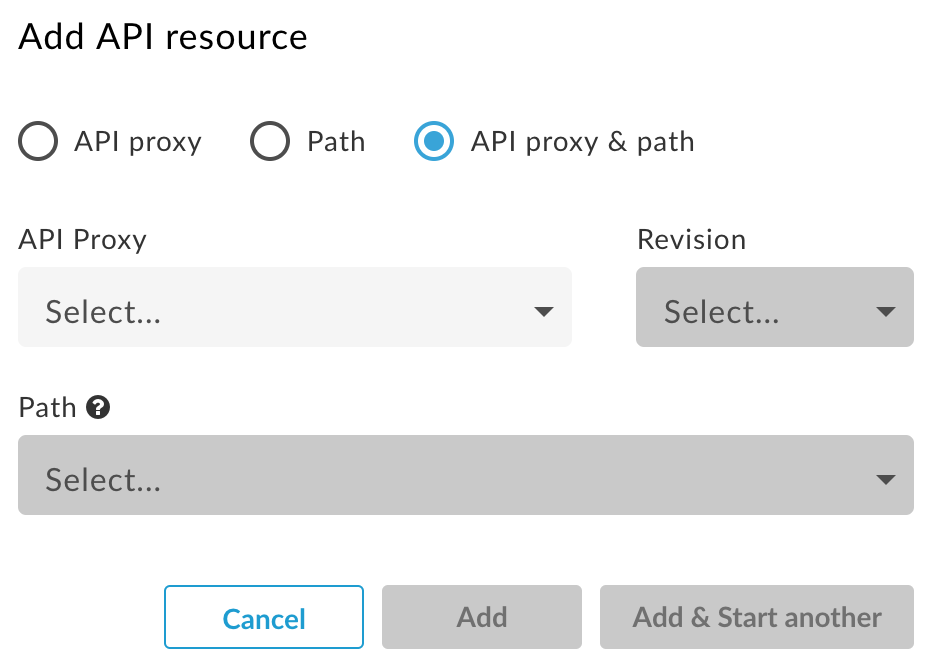
เพิ่มพร็อกซี API และเส้นทางทรัพยากรอย่างน้อย 1 รายการ
โปรดทราบดังต่อไปนี้
- เส้นทางทรัพยากรที่คุณกำหนดจะมีผลกับพร็อกซี API ทั้งหมดที่เพิ่มไปยังผลิตภัณฑ์ API
- เส้นทางทรัพยากรที่ครอบคลุมมากกว่าและไม่เฉพาะเจาะจงมากนักจะมีความสำคัญเหนือกว่าเส้นทางที่เฉพาะเจาะจงมากกว่า ตัวอย่างเช่น หากคุณเพิ่ม
/และ/**เส้นทางทรัพยากร/จะมีความสำคัญเหนือกว่า ระบบจะไม่สนใจเส้นทางทรัพยากร/**
เช่น
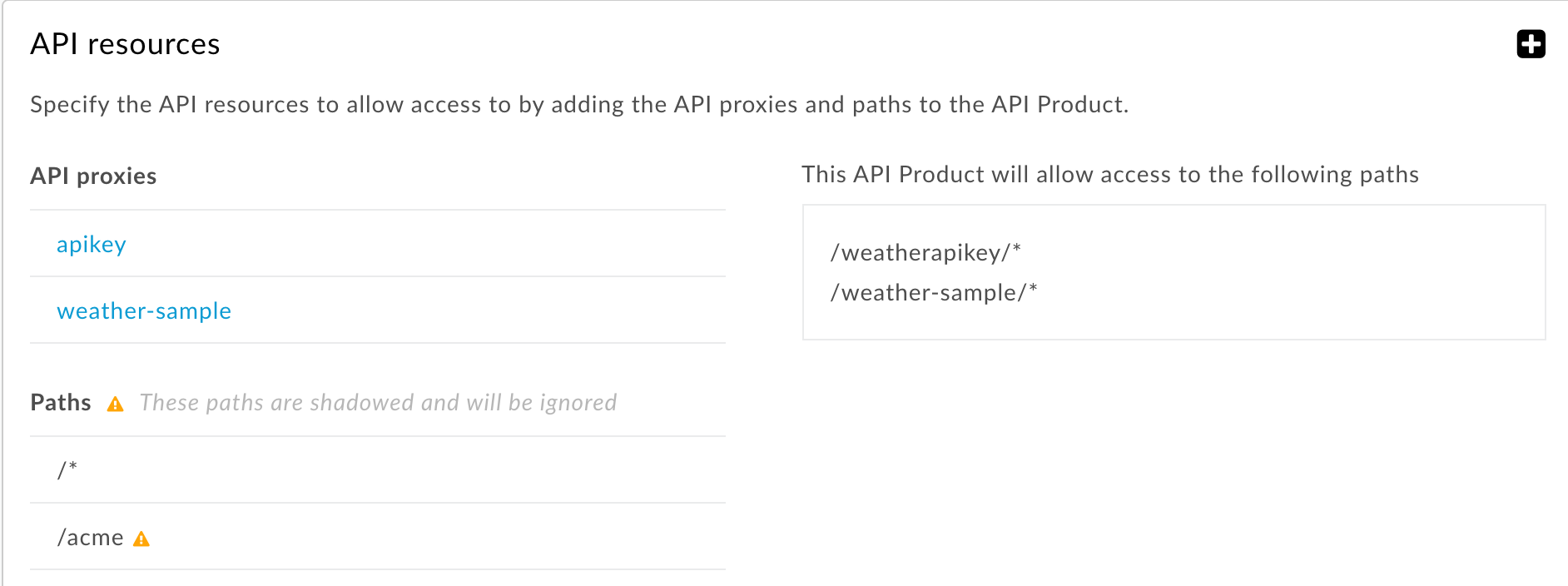
- คลิกเพิ่มหรือเพิ่มและเริ่มรายการใหม่ (เพื่อระบุทรัพยากร API เพิ่มเติม)
- (ไม่บังคับ) ใช้ส่วนเป้าหมายบริการระยะไกลของ Apigee เพื่อเชื่อมโยงผลิตภัณฑ์กับเป้าหมายบริการระยะไกลอย่างน้อย 1 รายการ คุณไม่ต้องสนใจการตั้งค่านี้ เว้นแต่จะใช้อะแดปเตอร์ Apigee Envoy ดูข้อมูลเพิ่มเติมได้ที่คู่มือการใช้งานสำหรับอะแดปเตอร์ Apigee Envoy
(ไม่บังคับ) ใช้ส่วนแอตทริบิวต์ที่กำหนดเองเพื่อเพิ่มแอตทริบิวต์ที่กำหนดเองสูงสุด 18 รายการในผลิตภัณฑ์ API
แอตทริบิวต์ที่กำหนดเองคือคู่คีย์/ค่าที่ใช้ได้หลากหลายวิธี ซึ่งรวมถึงการช่วยควบคุมการดำเนินการของพร็อกซี API ตัวอย่างเช่น คุณอาจสร้างแอตทริบิวต์ที่กำหนดเองชื่อ
deprecatedด้วยค่าจริงหรือเท็จ ในขั้นตอนของพร็อกซี API คุณจะทำสิ่งต่อไปนี้ได้ ตรวจสอบค่าแอตทริบิวต์deprecatedของผลิตภัณฑ์ API (เช่น การใช้ตัวแปรverifyapikey.{policy_name}.apiproduct.deprecatedจะพร้อมใช้งานโดยอัตโนมัติหลังจากที่คุณสร้างแอตทริบิวต์ที่กำหนดเอง) หาก เป็นจริง (เลิกใช้งานแล้ว) คุณอาจแสดงข้อผิดพลาดได้ด้วยนโยบาย Raise Fault- คลิกบันทึก
การกำหนดค่าลักษณะการทำงานของเส้นทางทรัพยากรเป็น "/", "/*" และ "/**"
ตารางต่อไปนี้อธิบายลักษณะการทํางานเริ่มต้นของผลิตภัณฑ์ API สําหรับ
เส้นทางทรัพยากรต่างๆ ได้ ในตัวอย่างนี้ พร็อกซี API มีเส้นทางฐานเป็น
/v1/weatherapikey เส้นทางแหล่งข้อมูลผลิตภัณฑ์ API จะใช้กับคำต่อท้ายเส้นทางหลัง
เส้นทางฐานได้
| URI คำขอ | อนุญาตสำหรับ / | อนุญาตสำหรับ /* | อนุญาตสำหรับ /** | อนุญาตสำหรับ /*/2/** | อนุญาตสำหรับ /*/2/* |
|---|---|---|---|---|---|
|
/v1/weatherapikey |
Y |
ไม่ |
ไม่ |
ไม่ |
N |
|
/v1/weatherapikey/ |
Y |
ไม่ |
ไม่ |
ไม่ |
N |
|
/v1/weatherapikey/1 |
Y |
ได้ |
ได้ |
ไม่ |
N |
|
/v1/weatherapikey/1/ |
Y |
ได้ |
ได้ |
ไม่ |
N |
|
/v1/weatherapikey/1/2 |
Y |
ไม่ |
ได้ |
ไม่ |
N |
|
/v1/weatherapikey/1/2/ |
Y |
ไม่ |
ได้ |
ได้ |
N |
|
/v1/weatherapikey/1/2/3/ |
Y |
ไม่ |
ได้ |
ได้ |
Y |
|
/v1/weatherapikey/1/a/2/3/ |
Y |
ไม่ |
ได้ |
ไม่ |
N |
โดยค่าเริ่มต้น เส้นทางทรัพยากรเป็น / ในผลิตภัณฑ์ API
รองรับเส้นทางฐานและเส้นทางย่อยทั้งหมด ตัวอย่างเช่น ถ้าเส้นทางฐานของ
พร็อกซี API คือ /v1/weatherapikey ผลิตภัณฑ์ API จะสนับสนุนคำขอไปยัง
/v1/weatherapikey และไปยังเส้นทางย่อย เช่น
/v1/weatherapikey/forecastrss, /v1/weatherapikey/region/CA และอื่นๆ
คุณสามารถเปลี่ยนค่าเริ่มต้นนี้เพื่อให้เส้นทางทรัพยากร / สอดคล้องกันเท่านั้น ไปยังเส้นทางฐานของพร็อกซี API ซึ่งหมายความว่าผลิตภัณฑ์ API จะไม่อนุญาตให้เข้าถึง ไปยัง URI ที่มีอะไรก็ได้หลัง / หากคุณทำการเปลี่ยนแปลงนี้ ในฟิลด์ ตารางด้านบน เฉพาะสองแถวแรกภายใต้ "อนุญาตสำหรับ /" จะมี "Y"
ในการเปลี่ยนค่าเริ่มต้น ผู้ดูแลระบบต้องกำหนดค่าของ
features.isSingleForwardSlashBlockingEnabled
ในองค์กรของคุณไปยัง true ลูกค้า Cloud จะส่งคำขอดังกล่าวได้
ไปที่ฝ่ายสนับสนุนของ Apigee Edge
การแก้ไขผลิตภัณฑ์ API
วิธีแก้ไขผลิตภัณฑ์ API
- เข้าถึงหน้าผลิตภัณฑ์ API ตามที่อธิบายไว้ก่อนหน้านี้ในส่วนนี้
- คลิกในแถวของผลิตภัณฑ์ API ที่ต้องการแก้ไข
- คลิกแก้ไขในหน้าผลิตภัณฑ์ API
- แก้ไขช่องตามต้องการ
คุณลบทรัพยากรที่เพิ่มลงในผลิตภัณฑ์ API ได้ คุณอาจต้องการทำเช่นนี้ถ้า ทรัพยากรทำงานผิดพลาดหรือต้องมีการพัฒนาเพิ่มเติม เมื่อลบแล้ว ทรัพยากรนั้นจะไม่ได้หายไป ส่วนหนึ่งของผลิตภัณฑ์ API แอปที่ใช้ผลิตภัณฑ์ API จะเข้าถึงผลิตภัณฑ์ที่ถูกลบไม่ได้อีกต่อไป ทรัพยากร ทรัพยากรที่ลบจะถูกนำออกจากผลิตภัณฑ์ แต่จะไม่ถูกลบออกจากระบบ ดังนั้น ที่ผลิตภัณฑ์อื่นๆ ยังใช้ได้อยู่
- คลิกบันทึก
การใช้ Apigee Edge สำหรับระบบคลาวด์สาธารณะช่วยให้ Edge ยังคงรักษา เอนทิตีต่อไปนี้ในแคชเป็นเวลาอย่างน้อย 180 วินาทีหลังจากที่เข้าถึงเอนทิตี
- โทเค็นเพื่อการเข้าถึง OAuth ซึ่งหมายความว่าโทเค็นที่เพิกถอนอาจยังดำเนินการสำเร็จได้สูงสุด 3 รายการ จนกว่าขีดจำกัดแคชจะหมดอายุ
- เอนทิตี Key Management Service (KMS) (แอป นักพัฒนาซอฟต์แวร์ ผลิตภัณฑ์ API)
- แอตทริบิวต์ที่กำหนดเองในโทเค็น OAuth และเอนทิตี KMS
การลบผลิตภัณฑ์ API
คุณต้องยกเลิกการลงทะเบียน/ยกเลิกการเชื่อมโยงแอปนักพัฒนาแอปที่เชื่อมโยงกับผลิตภัณฑ์ก่อนที่จะลบผลิตภัณฑ์ API โดยทำตามการลบแอป หรือการเพิกถอนคีย์ API ของแอป
วิธีลบผลิตภัณฑ์ API
- เข้าถึงหน้าผลิตภัณฑ์ API ตามที่อธิบายไว้ก่อนหน้านี้ในส่วนนี้
- วางเคอร์เซอร์เหนือผลิตภัณฑ์ API ในรายการ
- คลิก

- คลิกลบเพื่อยืนยันการดำเนินการลบ

